Módosíthatja a kinyomtatni kívánt élőfejek és élőlábak betűtípusát, stílusát és méretét a munkalap tartalmával együtt. Emellett konfigurálhat olyan beállításokat is, amelyek segítségével biztosíthatja, hogy az élőfej és élőláb betűméretének beállításai ne változnak a munkalap nyomtatáshoz való méretezésekor.
Az élőfej és élőláb szövegének formázása:
-
Győződjön meg arról, hogy a munkalapra élőfejet vagy élőlábat (vagy mindkettőt) felvett.
-
Nyissa meg a formázni kívánt élőfej- vagy élőlábszöveget tartalmazó munkalapot.
Megjegyzés: Ha nincs élőfeje vagy élőllába, vegye fel őket az Élőfej vagy élőláb beszúrása > gombra & kattintva.
-
Az állapotsoron kattintson a Lapelrendezés nézet gombra.
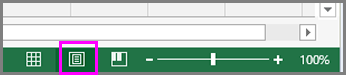
-
Jelölje ki az élőfej vagy élőláb módosítani kívánt szövegét.
-
A Kezdőlap lap Betűtípus csoportjában adja meg az élőfejre vagy élőlábra alkalmazni kívánt formázási beállításokat.
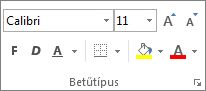
-
Amikor végzett, kattintson a Normál nézet gombra az állapotsoron.
Az élőfej és élőláb betűméretének módosítása a munkalap nyomtatható méretének módosításakor
Ha nem szeretné, hogy az élőfej és az élőláb mérete a dokumentumhoz méretez:
-
Az állapotsoron kattintson a Lapelrendezés nézet gombra, majd a Tervezés elemre, és törölje a Méretezés a dokumentumhoz jelölőnégyzet jelölését.
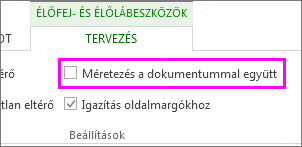
Tipp: Ha behagyja a Méretezés a dokumentumhoz jelölőnégyzetet, az élőfej és élőláb betűtípusa a munkalaphoz lesz méretve – és az élőfej/élőláb betűtípus-beállításai valószínűleg nem jelennek meg a nyomatnézetben.
A címek, dátumok és oldalszámok élőfejben és élőlábban való munkavégzésével kapcsolatos további információkért lásd: Élőfejek és élőlábak munkalapokon.
További segítségre van szüksége?
Kérdéseivel mindig felkeresheti az Excel technikai közösség egyik szakértőjét, vagy segítséget kérhet a közösségekben.










